С момента выхода в RuStore появилось большое количество разных приложений и игр. Однако некоторые из них совершенно не предназначены для детских глаз. Например, различные стрелялки, где много жестокости, или приложение со ставками, где легко можно спустить все карманные деньги. Поэтому в российском магазине приложений катастрофически на хватало настроек для родительского контроля. Благо, что VK активно развивает RuStore, и в последнем обновлении эта функция появилась.
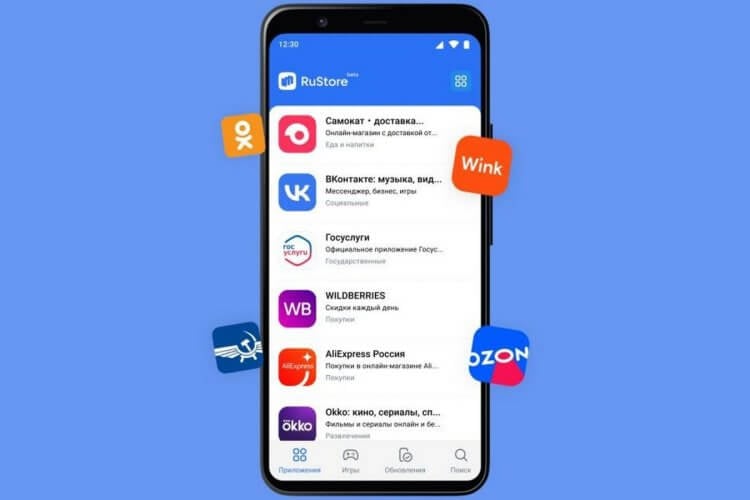
В RuStore появился родительский контроль и вы теперь можете фильтровать что качает ваш ребенок
 ПОДПИШИСЬ НА НАШ ДЗЕН, ЧТОБЫ ЧИТАТЬ САМЫЕ КРУТЫЕ СТАТЬИ
ПОДПИШИСЬ НА НАШ ДЗЕН, ЧТОБЫ ЧИТАТЬ САМЫЕ КРУТЫЕ СТАТЬИ
Правильно настраиваем детский режим в RuStore и ограничиваем ребенку доступ к приложениям, которые не соответствуют его возрасту. Кстати, в Google Play есть аналогичная настройка. Раз уж блокировать нежелательные программы, так во всех магазинах сразу.
Обновить приложение RuStore
Детский режим в RuStore доступен в самой свежей версии магазина приложений — 1.22.0(207). Обновить программу можно несколькими разными способами. Самый простой — это открыть уже установленный на смартфон RuStore и во всплывающем окне нажать кнопку “Обновить”. Магазин сам скачает новую версию и установит ее. Но есть те, кто предпочитает все делать вручную:
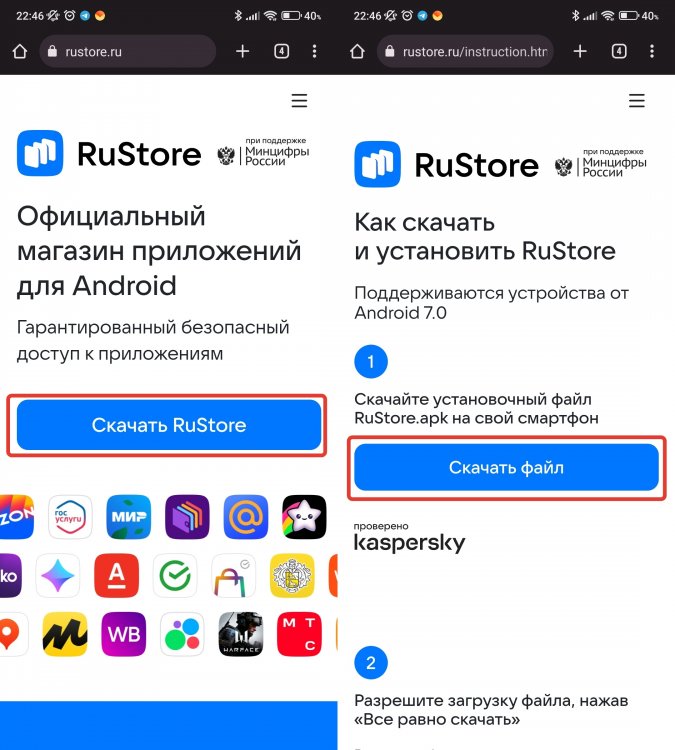
Свежая версия всегда лежит на официальном сайте RuStore
- Перейдите на сайт RuStore через любой браузер;
- Нажмите на кнопку “Скачать RuStore”;
- Как только установочный файл загрузится, нажмите на него и коснитесь кнопки “Обновить”.
При необходимости выдайте браузеру разрешение на установку приложений из неизвестных источников в настройках. Вот так просто можно обновить RuStore на Андроиде и пользоваться всеми новыми функциями приложения.
Родительский контроль на загрузку приложений
Как только вы обновили RuStore на Андроиде, можно переходить к настройке детского режима. В нем доступно несколько разных фильтров контента в зависимости от возраста ребенка:
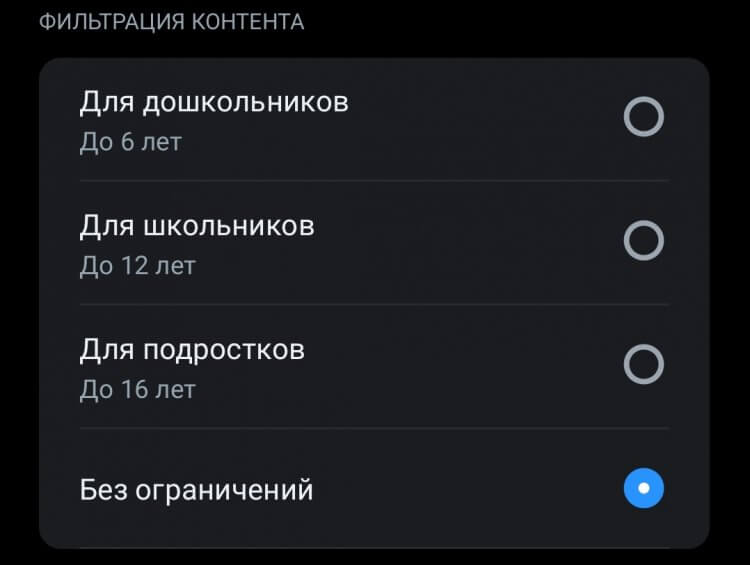
Вот все доступные фильтры
- Для дошкольников (до 6 лет);
- Для школьников (до 12 лет);
- Для подростков (до 16 лет);
- Без ограничений.
 ПОДПИШИСЬ НА НАШ ЧАТИК В ТЕЛЕГРАМЕ. ТАМ ТЫ СМОЖЕШЬ ПООБЩАТЬСЯ С ДРУГИМИ ЧИТАТЕЛЯМИ И ДАЖЕ НАШИМИ АВТОРАМИ
ПОДПИШИСЬ НА НАШ ЧАТИК В ТЕЛЕГРАМЕ. ТАМ ТЫ СМОЖЕШЬ ПООБЩАТЬСЯ С ДРУГИМИ ЧИТАТЕЛЯМИ И ДАЖЕ НАШИМИ АВТОРАМИ
Вам остается только выбрать соответствующую категорию, и ограничения будут установлены. Определить, какому возрасту какое приложение соответствует, очень просто:
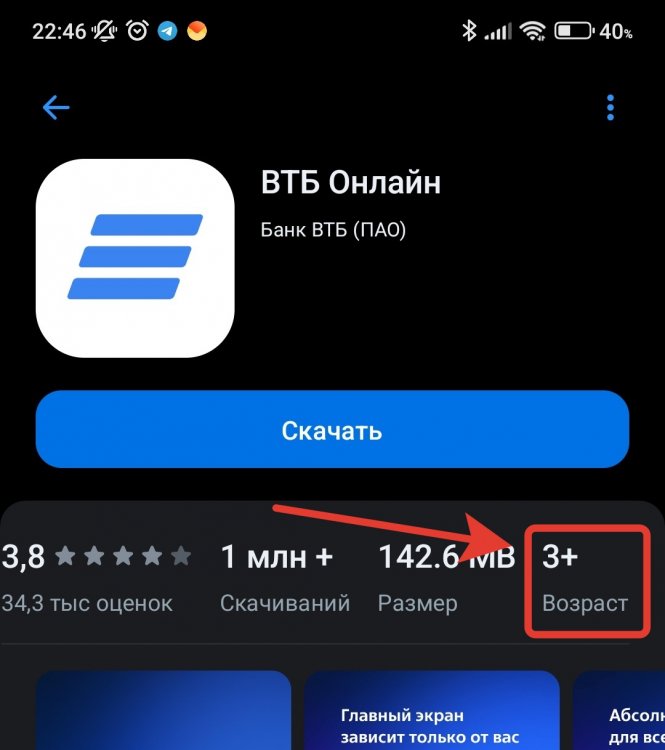
На странице каждого приложения указан возраст. Так вы точно будете знать, попадет оно под установленные фильтры или нет
- Откройте RuStore на Андроиде;
- Перейдите на страничку с любым приложением;
- В строке с оценкой пролистайте в сторону и увидите возрастное ограничение выбранного приложения.
Таким образом, вы сможете определить, какие программы под какую возрастную категорию попадают, и правильно установить родительский контроль в RuStore.
Как установить родительский контроль на Андроиде
Когда вы поймете, какое ограничение хотите установить в RuStore, и будете готовы это сделать, то вам необходимо выполнить следующие действия:
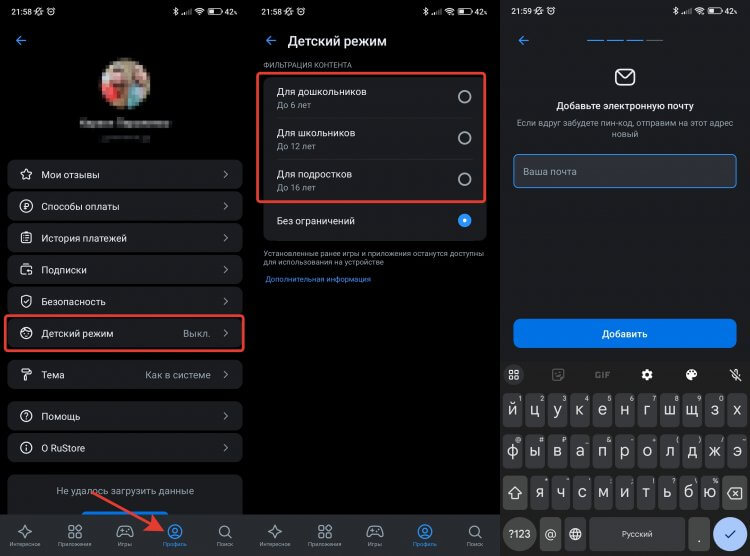
Без электронной почты пин-код не поставить
- Откройте RuStore на смартфоне;
- Перейдите на вкладку “Профиль”;
- Нажмите на ваше имя в верхней части экрана;
- Выберите пункт “Детский режим”;
- Переставьте отметку на тот фильтр, который вам подходит;
- Установите четырехзначный пин-код;
- Подтвердите его повторным вводом и добавьте адрес электронной почты, на случай, если вы его забудете.
Теперь, если вы перейдите на вкладку “Приложения” или “Игры”, то увидите, что все лишние приложения из RuStore пропали. Ваш ребенок больше не сможет установить то, что не подходит ему по возрасту из российского магазина приложений. Это идеальный вариант для тех, кто хочет обезопасить свое чадо от всего лишнего.
Забыл пин-код от родительского контроля
Не переживайте, что можете забыть четырехзначный пин-код от детского режима в RuStore. С помощью встроенных инструментов его очень легко можно восстановить:
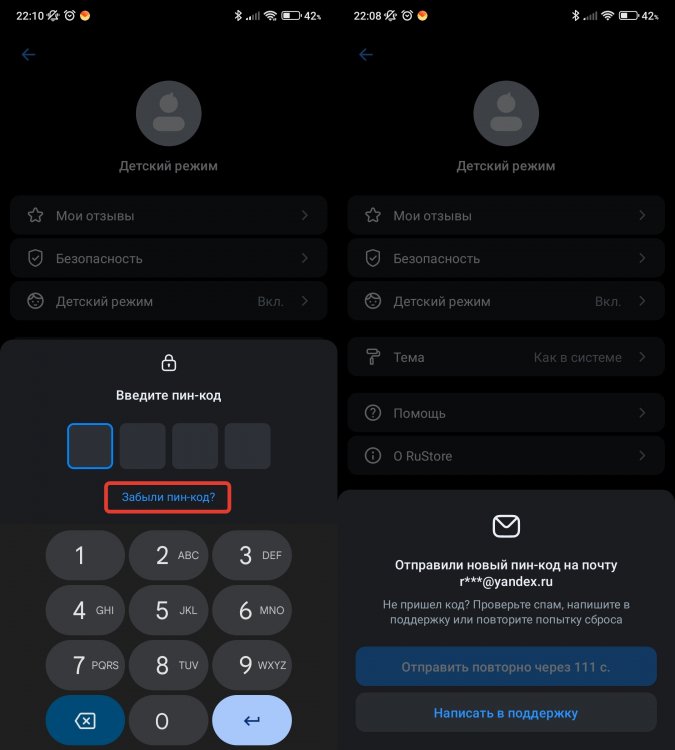
Забытый пин можно очень легко восстановить
- Откройте RuStore и перейдите на вкладку “Профиль”;
- Нажмите на “Детский режим”;
- Коснитесь, “Забыли пин-код?”;
- На адрес электронной почты, указанный при добавлении пин-кода, будет отправлен новый четырехзначный код.
 ПОДПИШИСЬ НА ТЕЛЕГРАМ-КАНАЛ СУНДУК АЛИБАБЫ, ЧТОБЫ ПОКУПАТЬ ТОЛЬКО ЛУЧШИЕ ТОВАРЫ С АЛИЭКСПРЕСС
ПОДПИШИСЬ НА ТЕЛЕГРАМ-КАНАЛ СУНДУК АЛИБАБЫ, ЧТОБЫ ПОКУПАТЬ ТОЛЬКО ЛУЧШИЕ ТОВАРЫ С АЛИЭКСПРЕСС
Введите его в приложении и вновь получите доступ к детскому режиму в RuStore. Ни по каким ссылкам переходить не потребуется. Вам на почту сразу придет готовый пароль, которым в дальнейшем можно пользоваться.
Родительский контроль в Google Play
Не забывайте, что, даже ограничив RuStore, у ребенка останется возможность скачать приложения из Google Play. Поэтому следует включить родительский контроль и в магазине приложений Google:
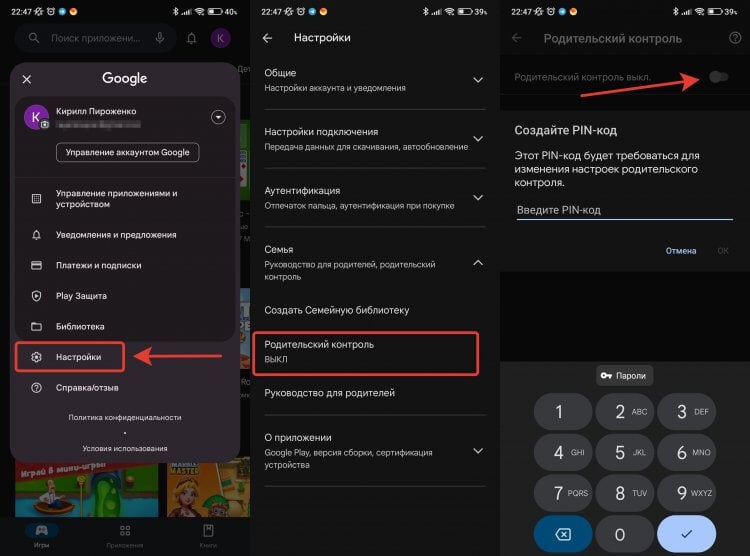
В Гугл Плей тоже есть настройки родительского контроля
- Откройте Google Play и нажмите на круг с вашей учетной записью в верхнем правом углу;
- Выберите пункт “Настройки”;
- Разверните блок “Семья” и перейдите в “Родительский контроль”;
- Активируйте переключатель в самом верху страницы и задайте пин-код;
- Перейдите в пункт “Игры и приложения” и коснитесь нужной возрастной категории для установления ограничения.
Теперь в Google Play доступны будут только приложения и игры, соответствующие установленному возрастному ограничению. Если ребенок попытается найти что-нибудь, что ограничено родительским контролем, то на экране появится надпись “Скачивание запрещено настройками родительского контроля”. Очень удобная штука. Обязательно попробуйте именно так обезопасить своего ребенка.
